So synchronisieren Sie CalDAV und CardDAV mit Android

Erfahren Sie in diesem Leitfaden, wie Sie CalDAV und CardDAV mit Android synchronisieren können, um Ihre Kalender- und Kontaktdaten effizient zu verwalten.

Auf einigen Samsung-Telefonen, auf denen One UI 5.1 installiert ist, ist es möglich, Bildhintergründe ganz einfach zu trennen, ohne Fotohintergrundtrennungsanwendungen oder einige Bildbearbeitungsanwendungen auf dem Telefon zu verwenden. Diese Funktion zur Fotohintergrundtrennung auf Samsung-Handys ist ebenfalls sehr einfach. Sie müssen nicht viel tun, sondern nur das Motiv gedrückt halten. Im folgenden Artikel erfahren Sie, wie Sie Fotohintergründe auf Samsung-Telefonen trennen.
Anleitung zum Trennen von Fotohintergründen auf Samsung-Handys
Schritt 1:
Zunächst muss auf Ihrem Telefon die One UI 5.1-Version installiert werden. Überprüfen Sie dann, ob das Fotoalbum auf Ihrem Telefon über diese Funktion verfügt oder nicht. Wenn nicht, überprüfen Sie, ob die Galerie-App entsprechend den Systemanforderungen aktualisiert werden soll.
Öffnen Sie das Bild, von dem Sie den Hintergrund trennen möchten, und drücken und halten Sie dann mit einem beliebigen Finger auf das Motiv, bis der Effekt der Trennung des Bildes vom Hintergrund auftritt.

Schritt 2:
Im Bild mit den drei Optionen klicken wir nun auf „Kopieren“, um das Bild zum Entfernen des Hintergrunds auf eine andere Schnittstelle zu kopieren. Oder klicken Sie auf „Teilen“, um das Bild an andere zu senden, und auf „Als Bild speichern“, um es als separates Bild zu speichern.
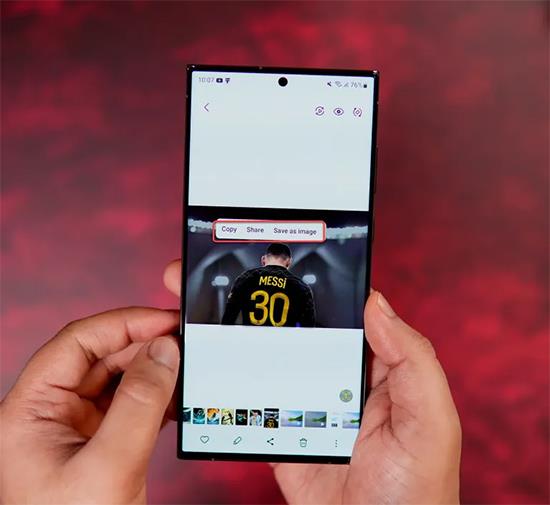
Dann wird das aus dem Hintergrund extrahierte Bild zu einem völlig neuen Bild und wird als neues Bild gespeichert, völlig getrennt vom vorherigen Originalbild. Sie können dieses Hintergrundbild nun für weitere Inhalte oder Bildbearbeitungszwecke verwenden.

Erfahren Sie in diesem Leitfaden, wie Sie CalDAV und CardDAV mit Android synchronisieren können, um Ihre Kalender- und Kontaktdaten effizient zu verwalten.
Kurzanleitung zur Deinstallation des Magisk-Moduls ohne Verwendung von Magisk Manager, auch bekannt als Deinstallation des Magisk-Moduls mithilfe von TWRP Recovery oder offline.
Erfahren Sie, wie Sie Kali Linux NetHunter auf Ihrem Android-Telefon installieren, mit detaillierten Schritten und nützlichen Tipps für Penetrationstests.
So deaktivieren Sie die Anzeige des eingegebenen Passworts auf Android und schützen Sie Ihre Daten effektiv.
Entdecken Sie, wie Sie die Tastenbelegung verwenden, um jedes Android-Spiel mit einem Gamepad zu spielen. Diese Anleitung bietet viele Tipps und Tricks für ein besseres Gaming-Erlebnis.
Entdecken Sie, wie Sie mit der Gboard-Tastatur auf Android einfach und schnell Sprache in Text umwandeln können. Nutzen Sie die Spracheingabe für mehr Produktivität.
Erfahren Sie, wie Sie den Vibrationseffekt beim Drücken von Tasten auf Android deaktivieren können, um eine leisere und angenehmere Eingabeerfahrung zu genießen.
Entdecken Sie die besten Panorama-Fotoanwendungen für Android. Diese Apps erleichtern die Panoramafotografie und bieten zahlreiche Funktionen, um beeindruckende Fotos aufzunehmen.
Aktivieren Sie die Leseliste in Google Chrome auf Ihrem Android-Gerät mit einfachen Schritten für einen besseren Überblick über Ihre Leseinhalte.
Entdecken Sie die besten Android-Notiz-Apps mit Startbildschirm-Widgets, um schnell und effektiv Notizen zu machen.








